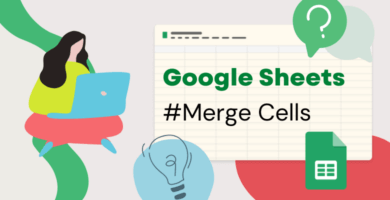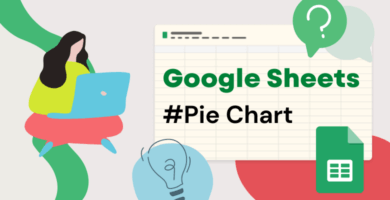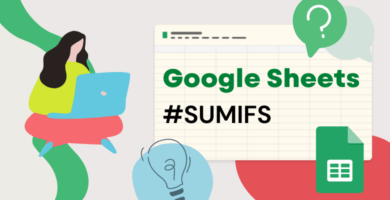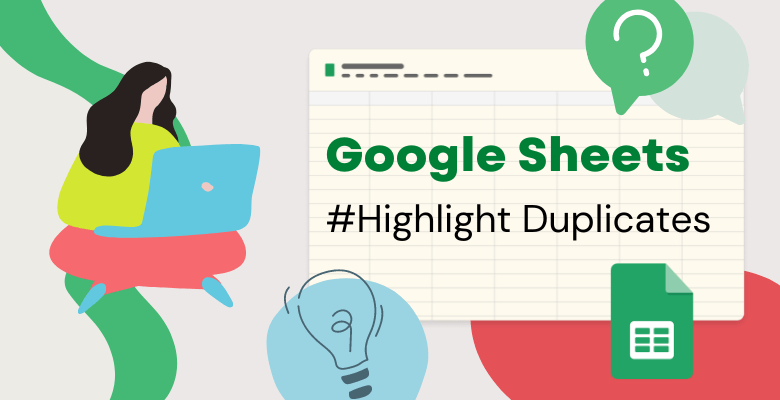
¿Cómo Resaltar Duplicados en Google Sheets? Guía Paso a Paso
En este blog, le mostraremos cómo resaltar duplicados en google sheets. Esto hará que su hoja de cálculo sea más avanzada y fácil de seguir. Puede utilizar la siguiente fórmula para resaltar duplicados en google sheets. Las formulas que le daremos sobre google sheets formato condicional duplicados y despues de este blog usted sera capaz de resaltar celdas duplicadas facilmente. También puede encontrar la respuesta a cómo filtrar duplicados en Google Sheets. Además, hay respuestas para las personas que buscan como » ¿cómo puedo encontrar duplicados en google sheets »
Cómo resaltar duplicados en las Hojas de cálculo de Google
En primer lugar, veamos el siguiente ejemplo para resaltar duplicados:
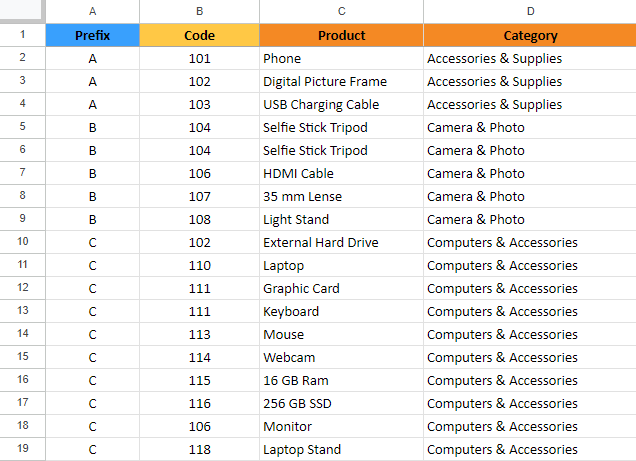
En segundo lugar, podemos resaltar las celdas duplicadas en la columna de código.
1- Seleccione el Código
Además, seleccione la columna de código (B2:B19) y vaya a Formato ->Formato condicional
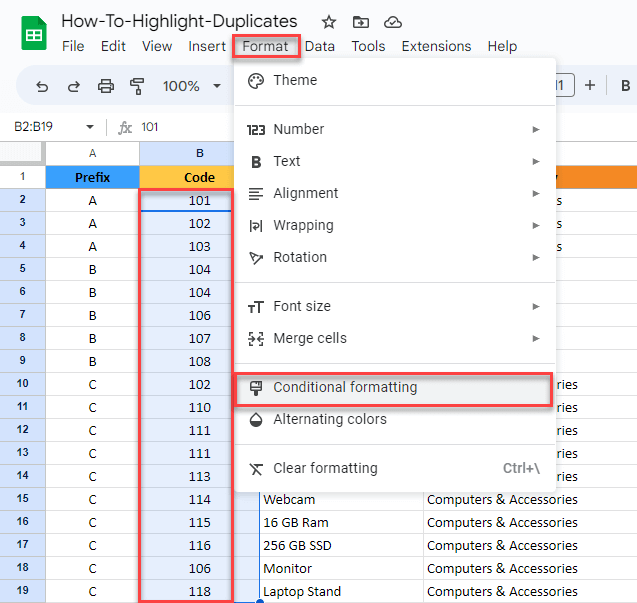
Ahora verá Reglas de formato condicional en la parte derecha de la pantalla. Asegúrese de que la sección «aplicar al rango» es correcta.
2- Vaya a Reglas de formato
Vaya a Reglas de formato y seleccione «Fórmula personalizada es».

3- Utilice la fórmula
Utilice la siguiente fórmula para resaltar los duplicados en google sheets
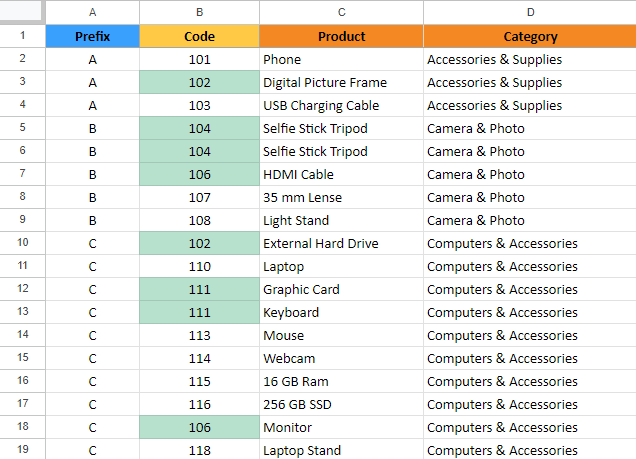
El estilo de formato puede cambiarse en la sección Estilo de formato en Reglas de formato condicional.
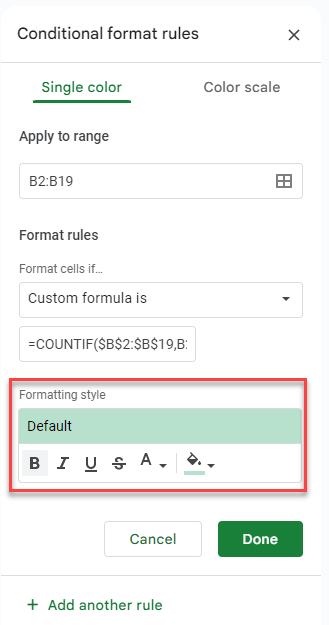
Por ejemplo, puede ver el estilo de formato cambiado con negrita, color de fuente azul y color de relleno amarillo.
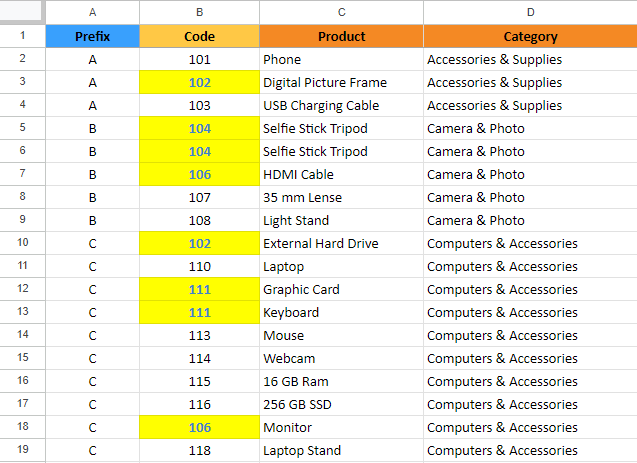
Las Hojas de cálculo de Google resaltan los duplicados en dos columnas
Si queremos resaltar duplicados en varias columnas, podemos utilizar el siguiente método.
Luego ,seleccione el rango para encontrar duplicados y vaya a Formato -> Formato condicional
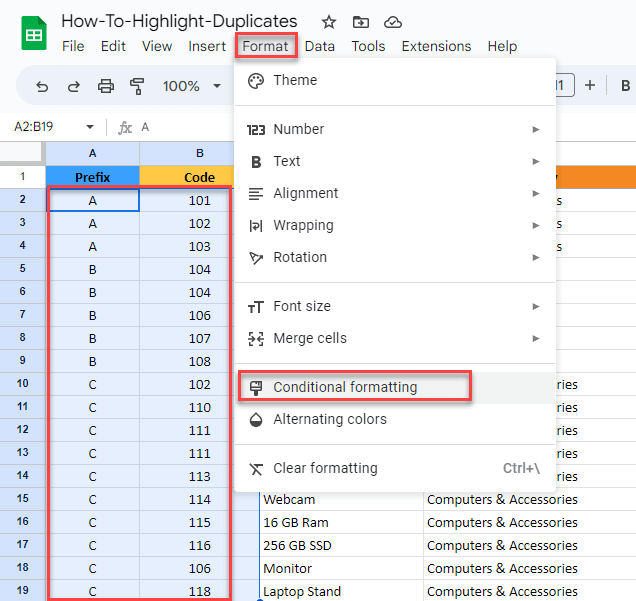
Así como, utilizamos la ARRAYFORMULA en la fórmula COUNTIF.
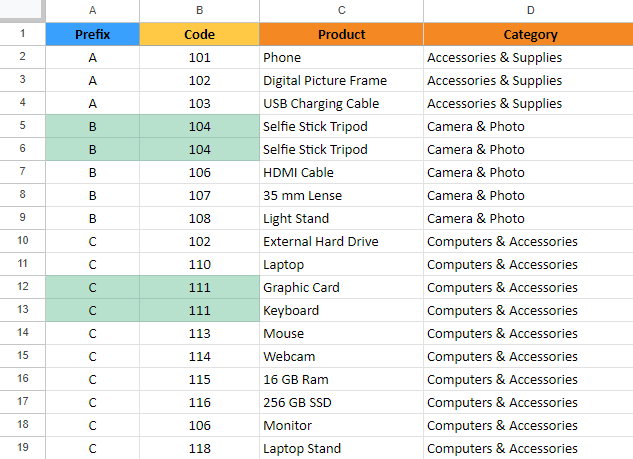
De hecho, puede ampliar el número de columnas utilizando la expresión «& » para encontrar duplicados. Lo más importante es que el número de filas de cada columna sea el mismo.
¿Cómo se filtran los duplicados en las Hojas de cálculo de Google?
Utilizando la función «Único» podemos filtrar duplicados en Hojas de cálculo de Google. Vamos a filtrar la columna de categorías eliminando los duplicados mediante la fórmula siguiente:
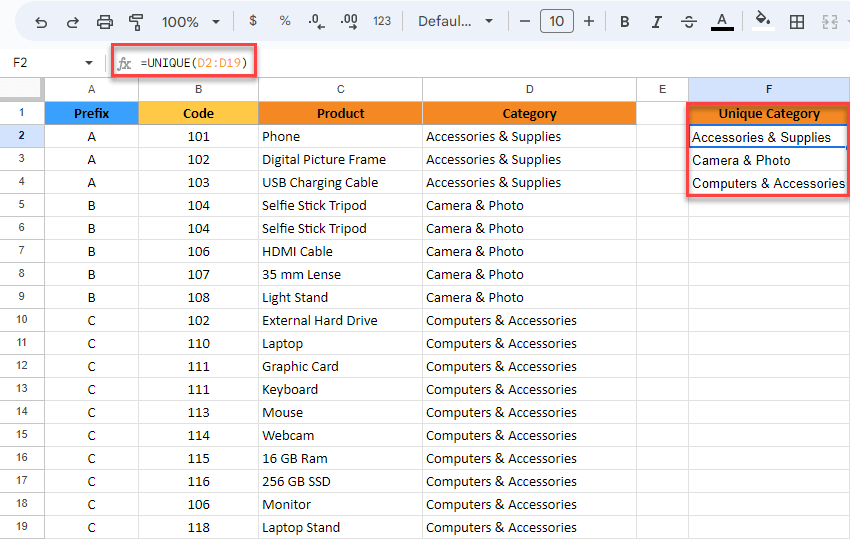
Además, vamos a resaltar los duplicados en Google Sheets de la misma categoría con el mismo color para cada parte.
A continuación, seleccionaremos la columna Categoría y de nuevo iremos a Formato -> Formato condicional seleccionaremos «fórmula personalizada es» en la sección «Formatear celdas si…».
Del mismo modo, utilizando la fórmula siguiente podemos diferenciar cada categoría de forma distinta.
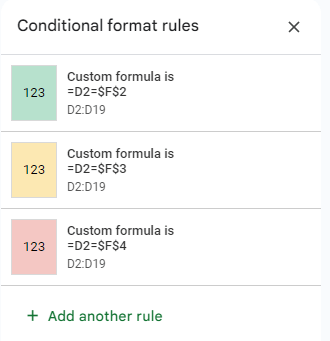
Por último, podemos destacar fácilmente la misma categoría con el mismo color.
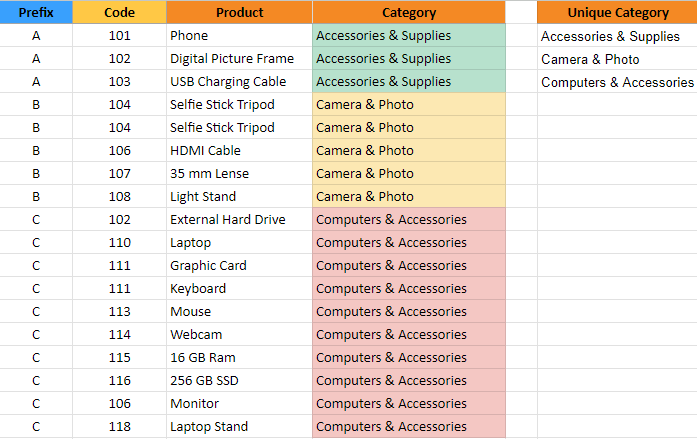
Si le gusta nuestro blog, ¡puede consultar másconsejos de google sheets aquí!
¡También puede ver nuestros videos de consejos de Google Sheets aquí!